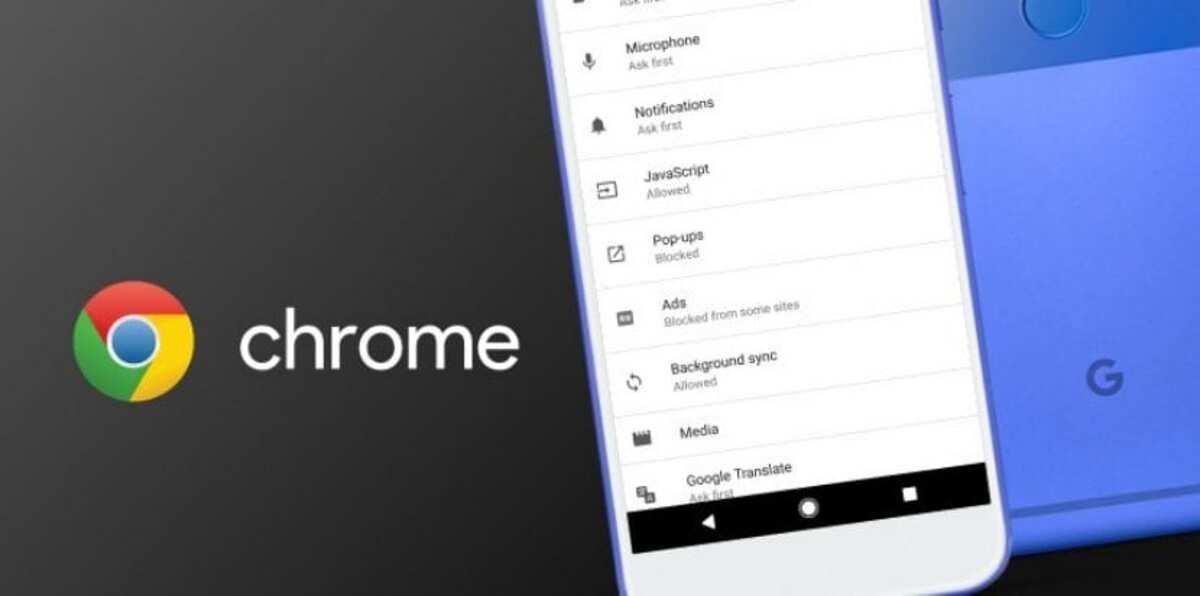
O alto consumo de dados faz sua taxa de conexão com a Internet torna-se um dos mais lentos, visto que diminui consideravelmente. Se você usar um navegador da web para consultar as informações, é melhor tentar economizar o máximo possível em cada carregamento.
Muitas são as pessoas que usam o Google Chrome como seu navegador padrão, um dos aplicativos para poder navegar na rede de redes rapidamente. Chrome tem a opção de ligar ative o modo básico e gaste 60% menos dados móveis no Android, que no longo prazo são alguns gigabytes.
Como economizar dados móveis com o Google Chrome
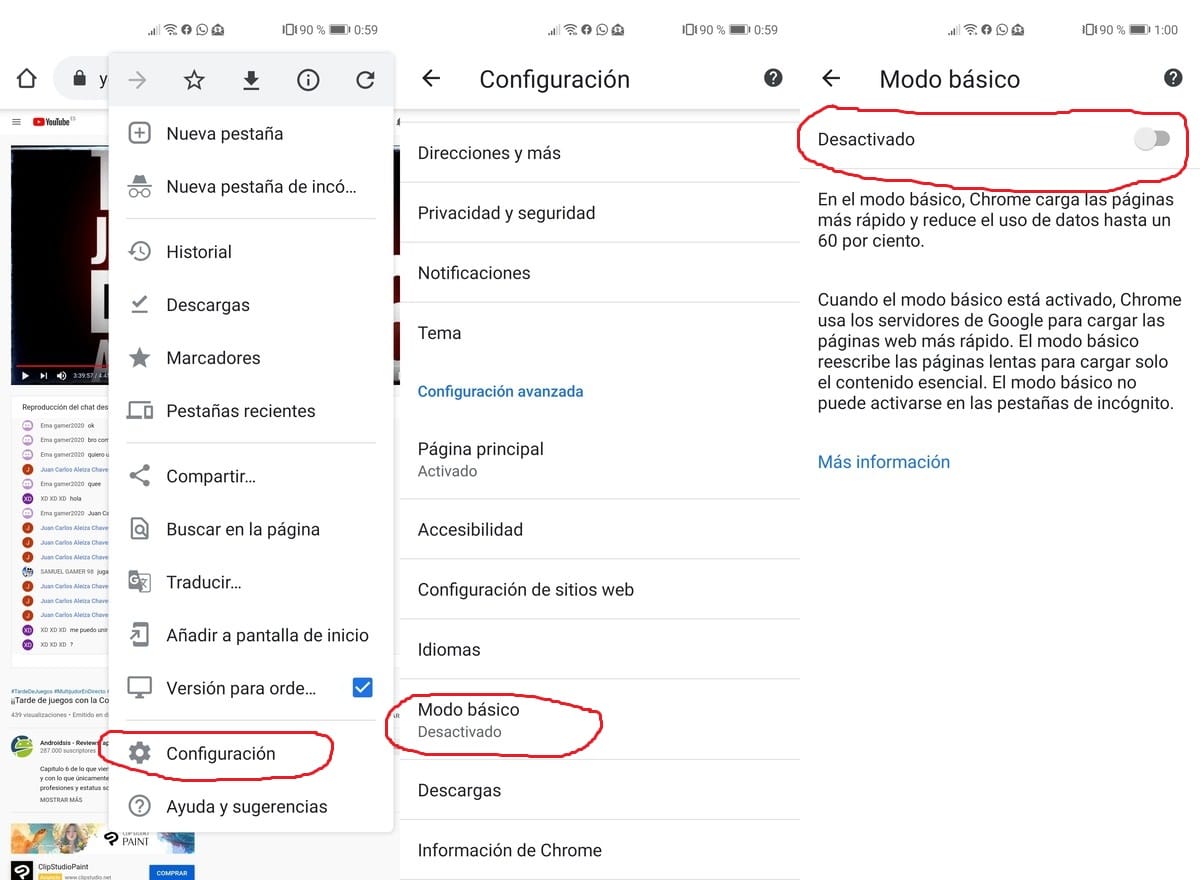
Se você deseja salvar dados móveis com o Google Chrome, é melhor ativar o modo básico, Os servidores do Google simplificam o download e, com isso, economizam na tarifa da sua operadora. As páginas da web manterão sua aparência e funcionarão como sempre.
O modo básico é vital se você tiver que carregar sites diferentes sem ter uma velocidade rápida ou os gigabytes de sua taxa fixa foram usados. Ele pode ser usado em locais onde a conexão ADSL ou a cabo não é muito rápida e adequada para dispositivos Android que desejam carregar um site rapidamente.
Para ativar o modo básico:
- Abra o Google Chrome em seu telefone ou tablet Android
- Agora procure os três pontos verticais no topo e clique em Configurações
- Dentro do parâmetro de configuração avançada, ele mostrará o modo básico
- Ative o modo básico agora
- Se quiser carregar a página normalmente, clique em "Carregar página original" na parte superior ao carregar um site
Com o modo básico, você notará uma velocidade de carregamento maior graças aos servidores do Google isso vai te fazer ter uma velocidade maior e é uma coisa que você deve levar em consideração se estiver na rua. Com uma taxa de 2-3 GB, às vezes fica insuficiente se fizermos uso excessivo de dados móveis e economizar alguns megabytes por carga resultará em 60% a mais de dados.
